
Mac पर संपर्क में सूची या स्मार्ट सूची को ईमेल से भेजें
आप सीधे संपर्क से एक नया ईमेल संदेश बना सकते हैं जो किसी सूची या स्मार्ट सूची को प्रेषित हो।
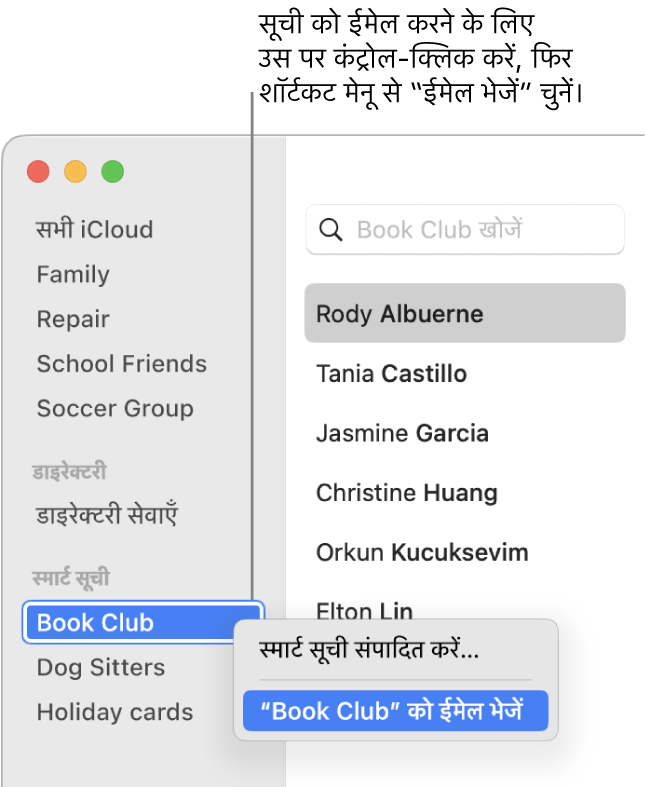
अपने Mac पर संपर्क ऐप
 पर जाएँ।
पर जाएँ।निम्न में से कोई एक कार्य करें :
साइडबार में किसी सूची या स्मार्ट सूची पर कंट्रोल-क्लिक करें, फिर “ईमेल भेजें” चुनें।
मेल ऐप में, सूची या स्मार्ट सूची को प्रेषित एक नया ईमेल खुलता है।
साइडबार से किसी सूची या स्मार्ट सूची को ड्रैग करें और उस ईमेल के पता फ़ील्ड में ले जाएँ जिसे आप लिख रहे हैं।
आपके ईमेल में, सूची नाम या व्यक्तिगत संपर्क नाम दिखते हैं, जो मेल में सेट किए लेखन सेटिंग्ज़ पर निर्भर करता है।
यदि सूची का नाम दिखता है लेकिन आप उसके बजाय व्यक्तिगत संपर्क नाम देखना चाहते हैं, तो सूची के नाम के निकट के तीर पर क्लिक करें, फिर “समूह फैलाएँ” चुनें।
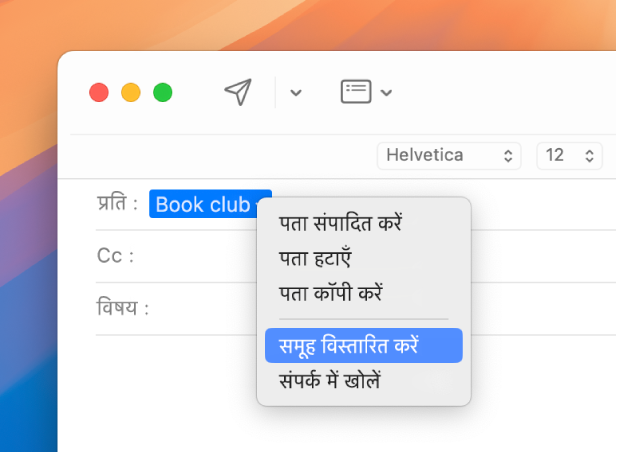
नुस्ख़ा : जब आप किसी ईमेल को संबोधित करते हैं, तो उनके नाम के आगे के तीर पर क्लिक करके किसी संपर्क के लिए सभी उपलब्ध पतों को आप देख सकते हैं। संपर्क को उसके एकाधिक पते के उपयोग से ईमेल करने के लिए, उनके नाम कॉपी और पेस्ट करें, तीर पर क्लिक करें, फिर दूसरा पता चुनें।
यदि सूची के सदस्यों के एकाधिक ईमेल पते हैं, तो आप सूची की वितरण सूची को संपादित करके चुन सकते हैं कि सूची को आपके द्वारा ईमेल भेजते समय किस पते का उपयोग किया जाए।